Этот новый виртуальный жест спасет жизнь на больших собраниях.
Благодаря таким приложениям, как Google Meet, проведение крупных видеоконференций стало невероятно простым. Даже имея бесплатную личную учетную запись, вы можете встретиться до 100 участников. А для людей с аккаунтами G Suite это число еще больше: на одной встрече может быть 250 участников.
Разумеется, возможность проводить большие собрания, не выходя из дома, - это благословение. Но верно и то, что проведение больших виртуальных встреч может быстро превратиться в головную боль. Либо люди перебивают друг друга, чтобы изложить свою точку зрения, либо задают вопросы. Или же они никогда не проясняют свои сомнения, потому что не хотят перебивать других. Ситуация сплошная неприятность.
Но новый простой инструмент в Google Meet значительно упростит навигацию в этой ситуации. Google только что представил в Meet функцию «Поднять руку».
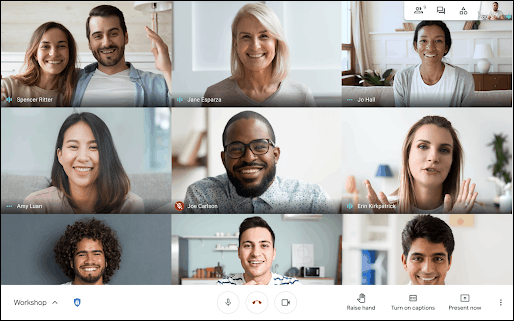
Чтобы поднять руку на встрече Google Meet, просто перейдите на панель инструментов встречи и нажмите кнопку «Поднять руку».
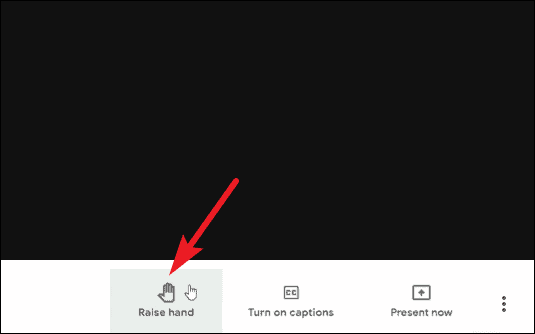
Кнопка «Поднять руку» будет заменена кнопкой «Опустить руку», как только вы ее нажмете. Нажмите на нее, чтобы опустить руку после того, как вы произнесли свою мысль.
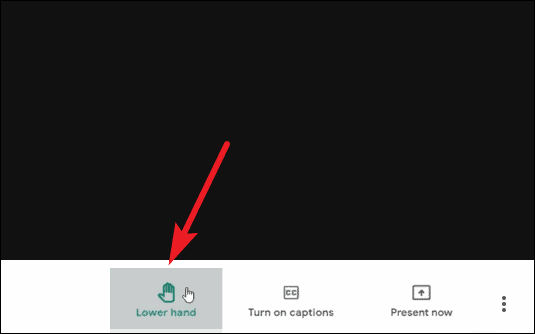
Модератор встречи увидит, что вы подняли руку. Поднятая рука появится на превью вашего видео. Они также получат уведомление на экране, когда кто-то поднимет руку.
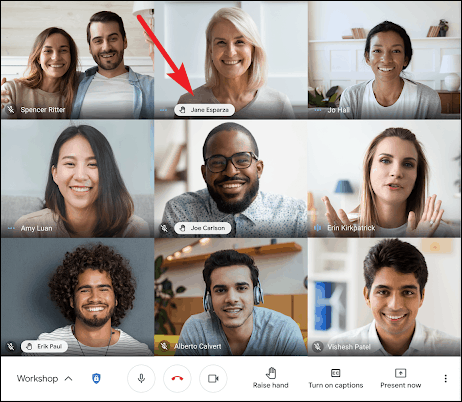
Если организатор представляет свой экран и у него открыта другая вкладка, он будет знать, что кто-то поднял руку из звука уведомления. Организатор встречи также сможет в любой момент опустить вашу руку с панели участников.
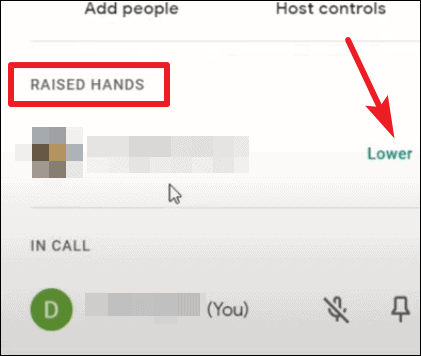
Организатор встречи также увидит все поднятые руки в том порядке, в котором они были подняты на панели участников, чтобы они могли справедливо ответить на вопросы.
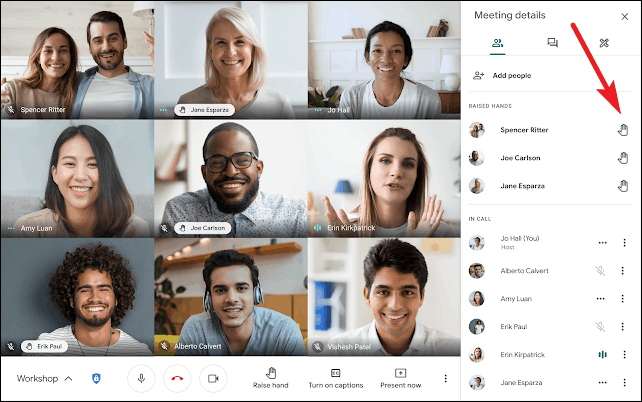
У ведущего также будет опция «Опустить все руки» на панели участников, которая позволит им справиться со всеми поднятыми руками одним быстрым движением.
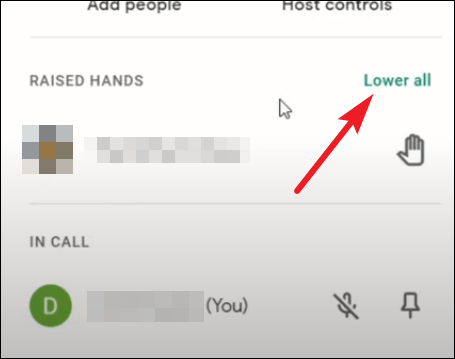
Функция «Поднять руку» только начала работать, и потребуется несколько дней (до 15), чтобы получить доступ к каждому аккаунту. Так что, если вы еще не видите его, подождите несколько дней, пока функция станет общедоступной. Эта функция будет включена по умолчанию, и администраторы не смогут ее контролировать.
Он будет доступен только для клиентов Workspace Essentials, Business Standard, Business Plus, Enterprise Essentials, Enterprise Standard, Enterprise Plus, а также для клиентов G Suite Business, Education, Enterprise for Education и некоммерческих организаций. Он не будет доступен пользователям Workspace Business Starter, G Suite Basic, а также пользователям с личными аккаунтами Google. И пока неизвестно, будет ли он доступен для этих пользователей в будущем.
